来源:网络 作者:JENNY LE
30、适当的为模特修补一些发丝后,将模特放置到我们的文档中,配合蒙版,让她有站在云上的感觉。

31、跟刚才一样的操作,为人物添加反射效果,复制一层模特图层,垂直翻转,将其放置在模特图层的下层,将图层不透明度设置为50%,并创建一个图层蒙版,让其平和过渡,最后执行一个动感模糊。

32、添加一个色相/饱和度调整层,降低模特的饱和度。
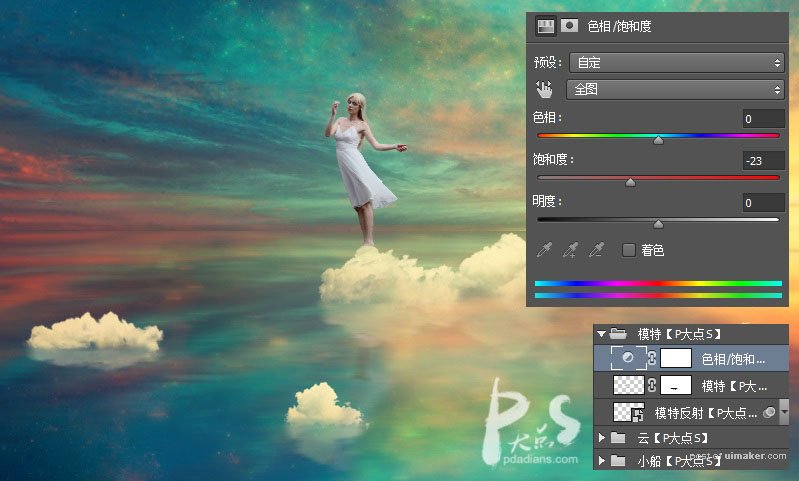
33、添加一个色彩平衡调整层,让模特的颜色显得更有活力一些。
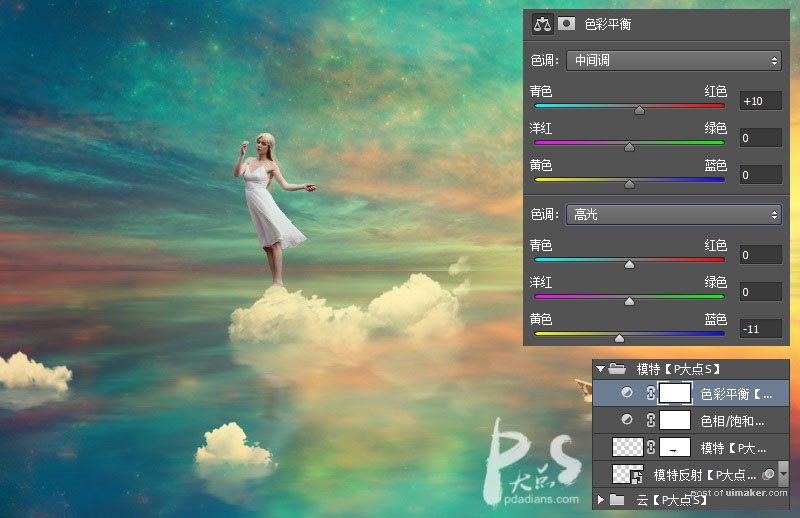
34、创建一个曲线调整层,并结合蒙版,让人物显得明暗有序。

35、下面,新建一个图层,我们要增加一些场景反映在模特身上的明亮的黄色光,选择圆角柔边画笔,设置颜色为#ecc886,画上我们所要的光,将图层的混合模式更改为叠加。

36、抠出城堡,放置到文档中,利用蒙版和画笔,让城堡和云的过渡柔和。

